Microsoft hat eine Sicherheitsfunktion namens Anmeldebildschirm bereitgestellt, die unbefugten Zugriff blockiert und den Computer vor Eindringlingen schützt. Wenn Sie den Computer jedoch zu Hause verwenden möchten, benötigen Sie diesen Sperrbildschirm wahrscheinlich nicht, da die Wahrscheinlichkeit, dass ein Hacker physisch in Ihr Haus eindringt und auf Ihren Computer zugreift, als vernachlässigbar angesehen wird. Wenn Sie also den Anmeldebildschirm in Windows 10 überspringen möchten, können Sie die folgenden Methoden befolgen:
Methode 1. Wie vermeide ich den Anmeldebildschirm in Windows 10 mit einem lokalen Konto?
Methode 2. Wie überspringe ich den Anmeldebildschirm in Windows 10 mit dem Gruppenrichtlinien-Editor?
Methode 3. Wie überspringe ich den Anmeldebildschirm in Windows 10 nach dem Schlafen oder Sperren?
Lesen Sie auch: Schritte zum Ändern der Meldung und Schriftart des Windows-Anmeldebildschirms
So überspringen Sie den Windows 10-Anmeldebildschirm
Methode 1. Wie überspringe ich den Anmeldebildschirm in Windows 10 mit einem lokalen Konto?
Der Anmeldebildschirm kann mit wenigen einfachen Schritten ausgeschaltet werden, und dies ist eine der einfachsten Methoden überhaupt.
Schritt 1. Drücken Sie die Tasten Windows + R auf der Tastatur, um das Feld Ausführen zu öffnen, geben Sie " netplwiz " ein und klicken Sie auf OK.
Schritt 2. Das Dialogfeld Benutzerkonto wird geöffnet. Dadurch wird die Liste der Konten auf Ihrem Computer angezeigt.
Schritt 3. Klicken Sie auf das Benutzerkonto, für das Sie den Anmeldebildschirm in Windows 10 überspringen möchten, und entfernen Sie das Häkchen aus dem Kontrollkästchen neben „ Benutzer müssen einen Benutzernamen und ein Passwort eingeben, um diesen Computer zu verwenden “.
Schritt 4 . Klicken Sie auf die Schaltfläche Übernehmen in der rechten unteren Ecke, und Sie erhalten möglicherweise ein Dialogfeld, in dem Sie aufgefordert werden, Ihren Benutzernamen und Ihr Kennwort zweimal einzugeben.
Schritt 5. Starten Sie den Computer neu, damit die Änderungen wirksam werden, und Sie werden feststellen, dass Sie Ihre Anmeldeinformationen nicht eingeben müssen, um auf Ihren Computer zuzugreifen.

Hinweis: Dies ist einer der wichtigsten Schritte in Bezug auf die Sicherheit, aber auch sehr praktisch, wenn die Sicherheit für einen bestimmten Computer kein Problem darstellt.
Lesen Sie auch: So starten Sie im abgesicherten Modus von Windows 10
Methode 2. Wie überspringe ich den Anmeldebildschirm in Windows 10 mit dem Gruppenrichtlinien-Editor?
Die nächste Methode zum Überspringen des Anmeldebildschirms in Windows 10 besteht darin, den Gruppenrichtlinien-Editor zu verwenden, und es gibt auch einfache Schritte, die befolgt werden können.
Schritt 1 . Drücken Sie die Windows + R-Taste, um das Ausführen-Fenster zu öffnen, geben Sie " gpedit.msc " ein und drücken Sie OK.
Schritt 2. Der Editor für lokale Gruppenrichtlinien wird geöffnet, der die Schalter zu allen Windows-Systemeinstellungen enthält.
Schritt 3 . Navigieren Sie im linken Bereich zum folgenden Pfad, indem Sie auf das kleine Dreieck davor klicken, um die Optionen weiter zu öffnen.
Computerkonfiguration > Administrative Vorlagen > System > Anmeldung
Schritt 4. Nachdem Sie den letzten Klick auf Logon gemacht haben, beachten Sie die verschiedenen Optionen, die auf der rechten Seite des GPE-Fensters erscheinen. Suchen Sie die Einstellung mit der Bezeichnung „ Begrüßungsbildschirm für die ersten Schritte bei der Anmeldung nicht anzeigen “ und doppelklicken Sie darauf.

Schritt 5. Es öffnet sich ein neues Fenster mit neuen Optionen. Wählen Sie „ Aktiviert “, um den Anmeldebildschirm in Windows 10 beim nächsten Start des Computers zu überspringen.
Lesen Sie auch: So entfernen Sie die PIN und die Anmeldeoptionen von Windows 10
Methode 3. Wie überspringe ich den Anmeldebildschirm in Windows 10 nach dem Schlafen oder Sperren?
Wenn Sie den Windows-Sperrbildschirm beibehalten möchten, ihn jedoch jedes Mal deaktivieren möchten, wenn er angezeigt wird, nachdem Ihr Computer in den Energiesparmodus wechselt oder wenn Sie den Deckel Ihres Laptops schließen. Dann sind die Schritte etwas anders. Mit diesen Schritten wird der Sperrbildschirm angezeigt, wenn der Computer eingeschaltet oder neu gestartet wird, aber während der aktuellen Sitzung werden keine Anmeldeinformationen angefordert.
Schritt 1 . Öffnen Sie den Datei-Explorer, indem Sie Windows + E drücken, und navigieren Sie zu C> Windows> SystemApps.
Schritt 2 . Im SystemApps Ordner, um einen bestimmten Ordner mit dem Namen „lokalisiert Microsoft.LockApp_cw5n1h2txyewy “ und umbenennen.
Schritt 3 . Ändern Sie einfach die Ordnererweiterung in . bak und drücken Sie die Eingabetaste auf der Tastatur.
Schritt 4 . Sie werden aufgefordert, eine erhöhte Berechtigung einzuholen, und klicken Sie auf Weiter.
Hinweis : Diese Methode entfernt die Kennworteingabeaufforderungen, wenn der Computer aus dem Energiesparmodus aufwacht.
Lesen Sie auch: Wie aktiviere ich den Kiosk-Modus unter Windows 10?
Haben Sie den Anmeldebildschirm in Windows 10 übersprungen?
Es ist einfach, den Anmeldebildschirm in Windows 10 zu überspringen und verhindert, dass Ihr Computer bei jedem Neustart des Computers nach Benutzeranmeldeinformationen fragt. Außerdem ist die letzte Methode sicherer und bequemer, da das Kennwort nur entfernt wird, während der Computer in den Ruhezustand wechselt.
Folgen Sie uns auf Social Media – Facebook und YouTube . Bei Fragen oder Anregungen teilen Sie uns dies bitte im Kommentarbereich unten mit. Wir melden uns gerne mit einer Lösung bei Ihnen zurück. Wir veröffentlichen regelmäßig Tipps und Tricks sowie Lösungen zu häufigen Problemen im Zusammenhang mit Technologie. Abonnieren Sie unseren Newsletter, um regelmäßig über die Tech-Welt informiert zu werden.

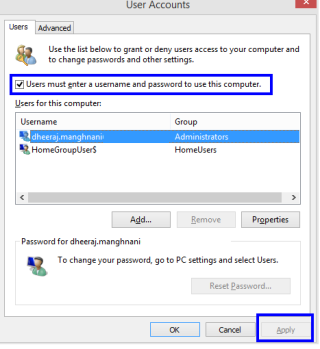




![So deaktivieren Sie Benachrichtigungen in Microsoft Teams [AIO] So deaktivieren Sie Benachrichtigungen in Microsoft Teams [AIO]](https://cloudo3.com/resources8/images31/image-2249-0105182830838.png)





![Bedingte Formatierung basierend auf einer anderen Zelle [Google Tabellen] Bedingte Formatierung basierend auf einer anderen Zelle [Google Tabellen]](https://cloudo3.com/resources3/images10/image-235-1009001311315.jpg)